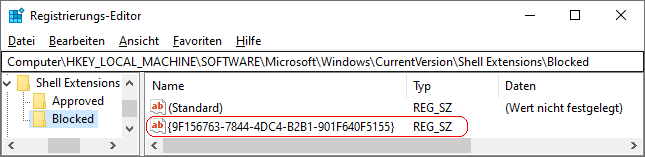|
Nach der Installation der App "Windows Terminal" wird im Kontextmenü von Ordnern (Verzeichnissen), Laufwerken und dem Desktop der Eintrag "Open in Windows Terminal" angezeigt. Der Menübefehl öffnet die "Windows Terminal"-App, startet das Standardbefehlszeilentool (z. B. "Eingabeaufforderung") und der entsprechende Pfad wird als neues Startverzeichnis gesetzt.
Der Kontextmenüeintrag "Open in Windows Terminal" lässt sich mit Hilfe der Registrierung von Windows auch für alle Benutzer des Geräts ausblenden.
"Windows Terminal" ist eine moderne und leistungsstarke Terminalanwendung für Benutzer von Befehlszeilentools und Shells wie die Eingabeaufforderung, PowerShell und das Windows-Subsystem für Linux (WSL).
So geht's:
- Starten Sie "%windir%\regedit.exe" bzw. "%windir%\regedt32.exe".
- Klicken Sie sich durch folgende Schlüssel (Ordner) hindurch:
HKEY_LOCAL_MACHINE
Software
Microsoft
Windows
CurrentVersion
Shell Extensions
Blocked
Falls die letzten Schlüssel noch nicht existieren, dann müssen Sie diese erstellen. Dazu klicken Sie mit der rechten Maustaste in das rechte Fenster. Im Kontextmenü wählen Sie "Neu" > "Schlüssel".
- Menüeintrag "Open in Windows Terminal" entfernen:
- Klicken Sie mit der rechten Maustaste in das rechte Fenster. Im Kontextmenü wählen Sie "Neu" > "Zeichenfolge" (REG_SZ). Als Zeichenfolge geben Sie "{9F156763-7844-4DC4-B2B1-901F640F5155}".
- Menüeintrag "Open in Windows Terminal" einblenden:
- Klicken Sie auf den Schlüssel "{9F156763-7844-4DC4-B2B1-901F640F5155}" und drücken Sie die Taste "Entf".
- Die Änderungen werden ggf. erst nach einem Neustart aktiv.
Hinweise:
- {9F156763-7844-4DC4-B2B1-901F640F5155}:
[entfernt] = Der Menüeintrag "Open in Windows Terminal" wird im Kontextmenü (Ordner, Laufwerke, Desktop) eingeblendet. (Standard)
[vorhanden] = Der Menüeintrag "Open in Windows Terminal" wird im Kontextmenü (Ordner, Laufwerke, Desktop) ausgeblendet.
- Ändern Sie bitte nichts anderes in der Registrierungsdatei. Dies kann zur Folge haben, dass Windows und/oder Anwendungsprogramme nicht mehr richtig arbeiten.
Download Windows Terminal (im Store):
|